Unii oameni folosesc cel mult o mână de file Safari, închizându-le pe altele imediat ce termină cu ele. Alții schimbă între zeci, deschizându-se mai mult pe măsură ce explorează idei noi.
Dacă te afli cu prea multe file deschise, poate fi copleșitor să găsești ceea ce cauți. De aceea, există momente când este mai bine să închideți fiecare filă și să începeți din nou. Acesta este exact ceea ce vă vom arăta cum să faceți, indiferent dacă sunteți pe un Mac, iPhone sau iPad.
Cuprins
- Închideți toate filele Safari pe macOS
- Închideți toate filele Safari de pe iPhone și iPad
- Redeschiderea filelor închise recent
Închideți toate filele Safari pe macOS
Cel mai ușor este să deschideți mult prea multe file în Safari pe macOS, așa că de aici vom începe. Din punct de vedere tehnic, acest lucru nu va închide fiecare filă, deoarece Safari are întotdeauna cel puțin o filă deschisă, dar va închide toate, cu excepția unei singure file pe care o alegeți.
Mai întâi, deschideți Safari și selectați fila pe care doriți să o păstrați deschisă. Nu contează dacă aceasta este o filă goală. Acum, faceți clic dreapta și pe filă sau țineți apăsat Ctrl și faceți clic pe filă.
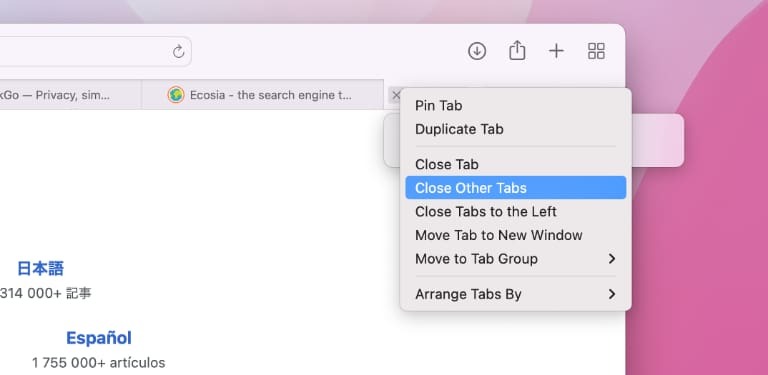
În meniul care apare, veți avea câteva opțiuni. Selectați „Închideți alte file” și toate celelalte file se vor închide.
O altă metodă de a face acest lucru este să țineți apăsată tasta Opțiune și să faceți clic pe pictograma X din partea stângă a unei file. Toate celelalte file se vor închide.
Închideți toate filele Safari de pe iPhone și iPad
Pe iPadOS, filele din Safari funcționează în mare parte în mod similar cu cum funcționează pe macOS, prin faptul că le puteți vedea în partea de sus a ferestrei browserului. Pe un iPhone, nu aveți acest lux, deoarece filele sunt ascunse în fundal. Aceasta înseamnă că numărul de file pe iOS poate scăpa rapid de sub control.
Din fericire, închiderea rapidă a fiecărei file funcționează în același mod pe dispozitivele iPadOS și iOS. Mai întâi deschideți Safari și găsiți pictograma comutatorului de file, care arată ca un pătrat imbricat într-un alt pătrat. Pe un iPad, acesta este în partea din dreapta sus a ecranului, în timp ce pe un iPhone, acesta este în partea dreaptă jos.
Apăsați lung pe pictograma comutatorului de file pentru a afișa un meniu. Veți vedea două intrări evidențiate cu roșu. Selectați „Închideți toate filele X” (X este numărul de file pe care le aveți deschise) pentru a închide toate filele.
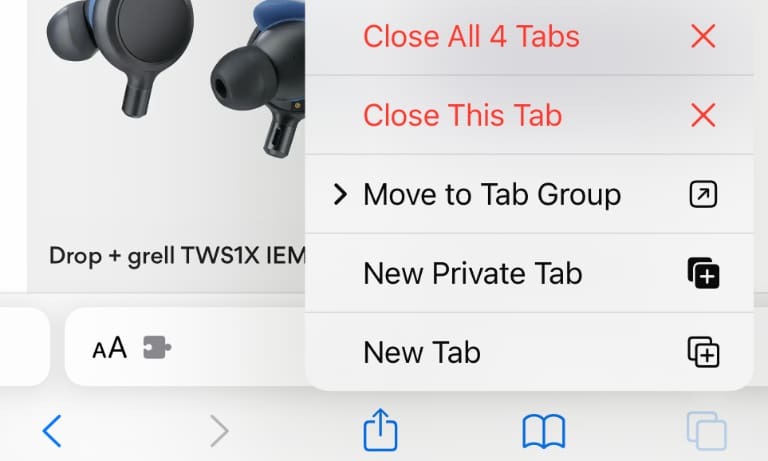
Dacă preferați să închideți filele din vizualizarea comutatorului de file, este posibil și acest lucru. Mai întâi, deschideți comutatorul de file apăsând pictograma pătrate imbricate. Acum apăsați lung pe „Terminat” în partea de jos a ecranului, apoi selectați Închideți toate filele X.”
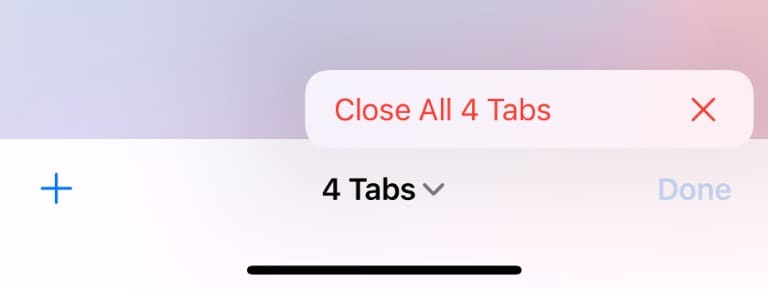
În orice caz, Safari vă va solicita să vă asigurați că doriți să închideți toate filele deschise.
Redeschiderea filelor închise recent
Închiderea tuturor acestor file este un sentiment grozav, un fel ca și cum ai curăța casa. Cel puțin, este până când îți dai seama că ai închis o filă cu informații importante de care mai ai nevoie.
Vestea bună este că acele file nu au dispărut complet. Dacă aveți nevoie să primiți o filă înapoi, aruncați o privire pe site-ul nostru ghid pentru redeschiderea filelor închise în Safari.
Kris Wouk este scriitor, muzician și cum se numește atunci când cineva realizează videoclipuri pentru web. Este un tocilar Apple, pasionat de echipamente audio de înaltă rezoluție și home theater.